- Autorius Jason Gerald [email protected].
- Public 2024-01-19 22:13.
- Paskutinį kartą keistas 2025-01-23 12:26.
Šis „wikiHow“moko, kaip abėcėlės tvarka rūšiuoti informaciją „Google“skaičiuoklėse ir „Google“dokumentuose.
Žingsnis
1 metodas iš 2: duomenų rūšiavimas „Google“skaičiuoklėse
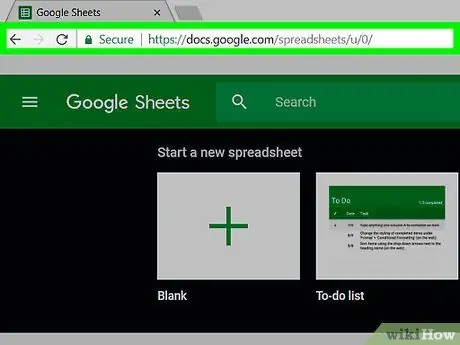
1 veiksmas. Atidarykite savo darbaknygę „Google“skaičiuoklėse
Naršyklėje eikite į https://docs.google.com/spreadsheets/ ir spustelėkite norimą darbaknygę.
- Jei nesate prisijungę prie „Google“paskyros, pirmiausia būsite paprašyti įvesti „Google“paskyros el. Pašto adresą ir slaptažodį.
- Jei nesukūrėte darbaknygės, kurioje yra norimi rūšiuoti duomenys, spustelėkite Tuščias ir prieš tęsdami įveskite norimus duomenis.
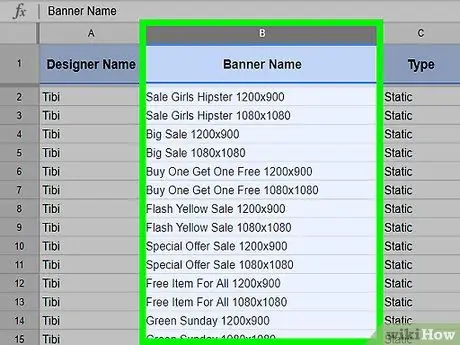
Žingsnis 2. Spustelėkite stulpelio, kuriame yra norimi rūšiuoti duomenys, viršutinį langelį
Tada perkelkite žymeklį iki paskutinio pilno to paties stulpelio langelio. Bus pasirinkti langelio duomenys.
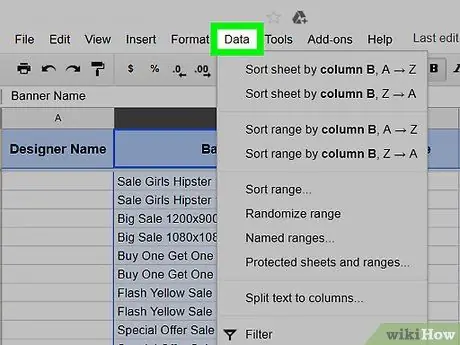
Žingsnis 3. Spustelėkite skirtuką Duomenys, esantį puslapio viršuje
Pamatysite išskleidžiamąjį meniu.
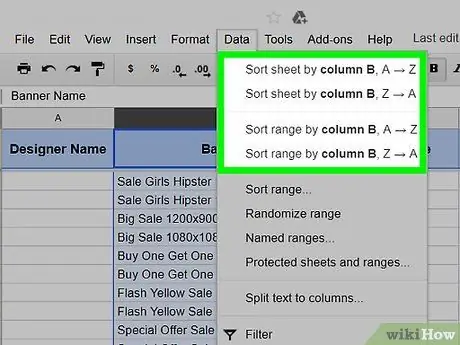
Žingsnis 4. Pasirinkite vieną iš duomenų rūšiavimo parinkčių iš šių dviejų parinkčių:
- Rūšiuoti lapą pagal stulpelį [stulpelio raidė], A → Z - Ši parinktis surūšiuos jūsų duomenis abėcėlės tvarka ir pakoreguos likusius darbaknygės duomenis pagal rūšiavimo rezultatą.
- Rūšiuoti diapazoną pagal stulpelį [stulpelio raidė], A → Z - Ši parinktis surūšiuos jūsų pasirinktą stulpelį tik abėcėlės tvarka.
2 metodas iš 2: duomenų rūšiavimas „Google“dokumentuose
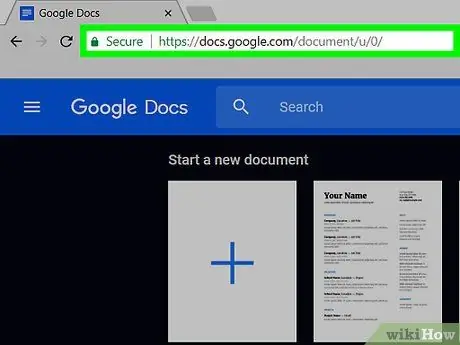
Žingsnis 1. Atidarykite „Google“dokumentą
docs.google.com/document/ naršyklėje, tada spustelėkite norimą darbaknygę.
- Jei nesate prisijungę prie „Google“paskyros, pirmiausia būsite paprašyti įvesti „Google“paskyros el. Pašto adresą ir slaptažodį.
- Jei nesukūrėte dokumento, kuriame yra norimi rūšiuoti duomenys, spustelėkite Tuščias ir prieš tęsdami įveskite norimus duomenis.
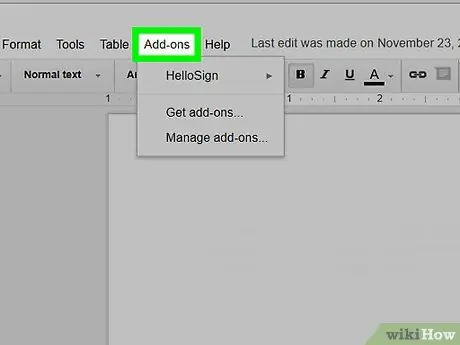
Žingsnis 2. Spustelėkite skirtuką Priedai, esantys puslapio viršuje
Pamatysite išskleidžiamąjį meniu.
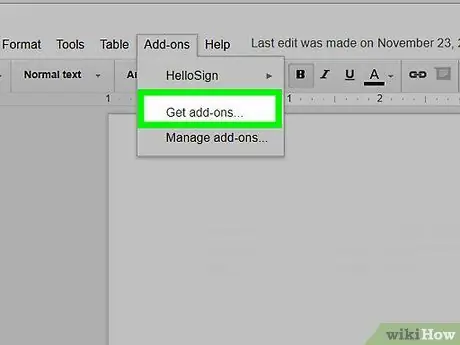
Žingsnis 3. Pasirodžiusiame meniu spustelėkite Gauti priedų
Pamatysite langą su priedų sąrašu.
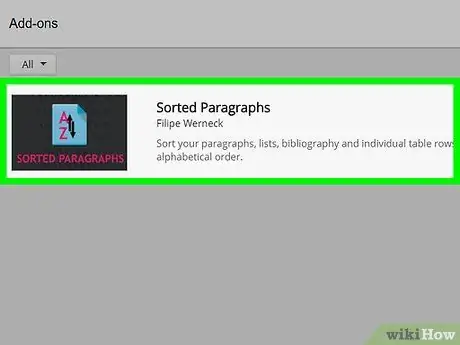
Žingsnis 4. Ieškokite papildinio Rūšiuotos pastraipos
Spustelėkite paieškos juostą viršutiniame dešiniajame lango kampe, tada įveskite surūšiuotas pastraipas ir paspauskite „Enter“. Bus rodomas priedas Rūšiuotos pastraipos.
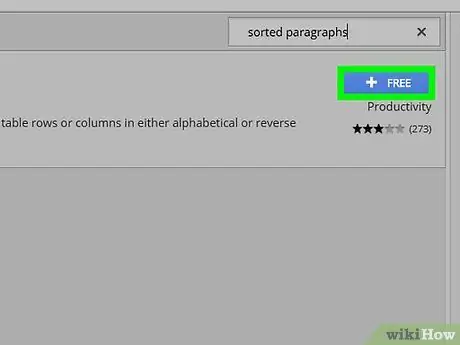
Žingsnis 5. Spustelėkite mėlyną mygtuką + NEMOKAMAI dešiniajame Rūšiuotų pastraipų juostos kampe
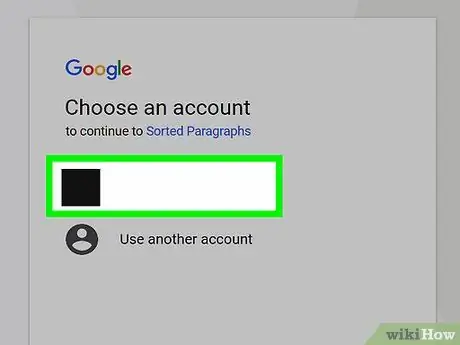
Žingsnis 6. Pasirinkite „Google“paskyrą, kurią šiuo metu naudojate „Google“dokumentams
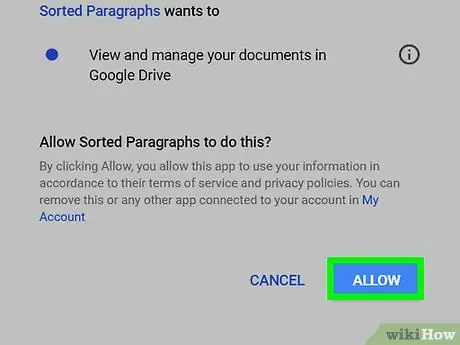
Žingsnis 7. Apatiniame dešiniajame lango kampe spustelėkite LEISTI, kad Rūšiuota pastraipa galėtų pasiekti jūsų „Google“dokumentų duomenis
Po to surūšiuotą pastraipą galite pasiekti iš „Google“dokumentų aplanko „Priedai“.
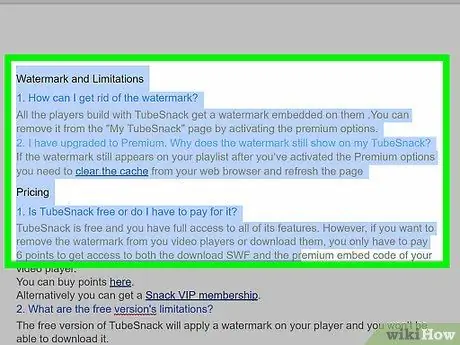
Žingsnis 8. Pasirinkite norimus rūšiuoti duomenis
Spustelėkite ir vilkite žymeklį, kol pažymėsite norimus rūšiuoti duomenis.
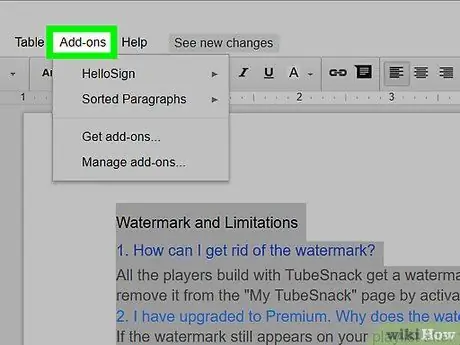
Žingsnis 9. Puslapio viršuje spustelėkite Priedai
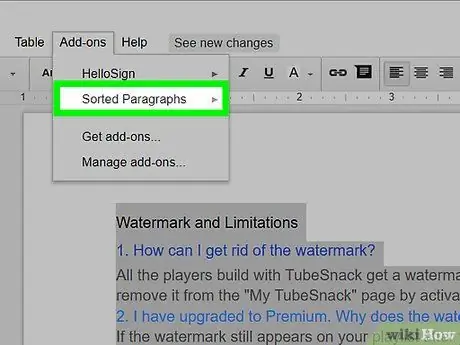
Žingsnis 10. Spustelėkite Rūšiuotos pastraipos
Pamatysite iššokantį meniu priedų lango dešinėje.
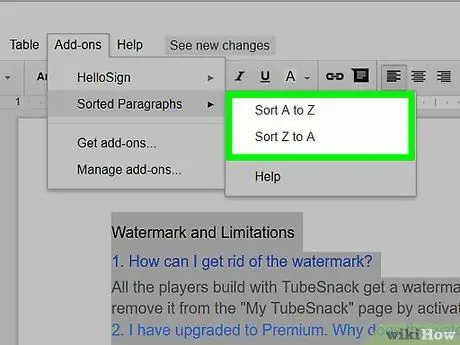
Žingsnis 11. Meniu viršuje spustelėkite Rūšiuoti nuo A iki Z
Pasirinkti duomenys bus surūšiuoti abėcėlės tvarka






